Oprava: Ikony na pracovnej ploche chýbajú v systéme Windows 10
Hoci Windows 10 sa stáva najobľúbenejším operačným systémom Windows na trhu, stále existujú určité menšie problémy, ktoré sa môžu vyskytnúť.
Keď už hovoríme o problémoch, niektorí používatelia oznámili, že ich ikony chýbajú v systéme Windows 10, takže sa pozrieme, ako tento problém vyriešiť.
Podľa používateľov chýbajú všetky ich ikony na pracovnej ploche, keď sa prihlásia do systému Windows 10, a ak sa vyskytol tento problém, možno budete chcieť skontrolovať niektoré z nasledujúcich riešení.
Čo robiť, ak vo Windows 10 nie sú žiadne ikony na pracovnej ploche
- Vypnite režim tabletu
- Odpojte druhý displej
- Uistite sa, že sú ikony Zobraziť pracovnú plochu povolené
- Vytvorte nový súbor na pracovnej ploche
- Zoradiť ikony podľa názvu
- Odosielanie súborov na pracovnú plochu
- Povoliť ikony na pracovnej ploche v časti Nastavenia
- Vypnúť Spustiť celú obrazovku
- Znova vytvorte vyrovnávaciu pamäť ikon
Súdiac podľa spätnej väzby od našich čitateľov, zdá sa, že riešenia číslo 3, 7 a 9 zvyčajne prinášajú najlepšie výsledky. V závislosti od konfigurácie systému však možno budete musieť vyskúšať niekoľko riešení na vyriešenie tohto problému.
Nižšie uvádzame podrobné pokyny.
Riešenie 1 - Vypnite režim tabletu
Systém Windows 10 je navrhnutý tak, aby pracoval so zariadeniami s dotykovým displejom a monitormi s dotykovým displejom a je vybavený režimom tabletu, ktorý optimalizuje systém Windows 10 pre zariadenia s dotykovou obrazovkou.
Zrejme pomocou režimu tabletu môže niekedy spôsobiť, že vaše ikony zmiznú, takže sa pozrime, ako môžeme vypnúť režim tabletu.
- Otvorte položku Nastavenia> Systém a vyberte režim Tablet zľava.
- Teraz, keď používate zariadenie ako tablet a umiestnite ho do režimu vypnutia, vyhľadajte systém Windows ako dotykový.
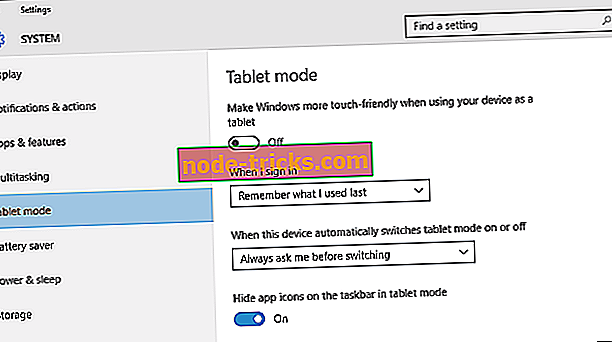
- Teraz by sa mali zobraziť ikony na pracovnej ploche. Ak to nefunguje, skúste niekoľkokrát zapnúť a vypnúť režim tabletu.
Riešenie 2 - Odpojte druhý displej
Používanie dvoch displejov môže niekedy spôsobiť, že ikony na pracovnej ploche zmiznú, ale môžete to odstrániť tak, že odpojíte druhý displej a pripojíte ho späť.
Riešenie 3 - Uistite sa, že sú ikony Zobraziť pracovnú plochu povolené
- Kliknite pravým tlačidlom myši na prázdne miesto na pracovnej ploche.
- Vyberte položku Zobraziť a mali by ste vidieť možnosť Zobraziť ikony na ploche.
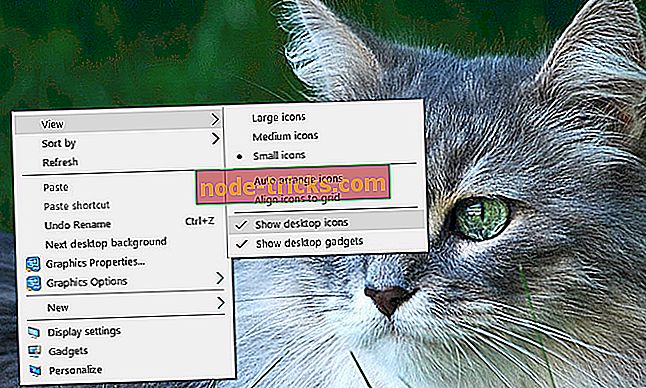
- Skúste niekoľkokrát skontrolovať a zrušiť začiarknutie možnosti Zobraziť ikony na ploche, ale nezabudnite ponechať túto možnosť zaškrtnutú.
Riešenie 4 - Vytvorte nový súbor na pracovnej ploche
- Kliknite pravým tlačidlom myši na prázdne miesto na pracovnej ploche.
- V ponuke vyberte položku Nový a vyberte ľubovoľný typ súboru, ktorý chcete vytvoriť.
- Teraz by sa mal súbor zobraziť s ostatnými ikonami na pracovnej ploche.
Riešenie 5 - Usporiadajte ikony podľa názvu
Tento problém sa môže vyskytnúť, ak používate dva monitory, ale môžete to odstrániť jednoduchým usporiadaním ikon. Ak chcete usporiadať ikony, postupujte takto:
- Kliknite pravým tlačidlom myši na pracovnú plochu a vyberte príkaz Zoradiť podľa.
- Ďalej zvoľte Názov. Potom by sa mali obnoviť ikony.
Riešenie 6 - Poslať súbory na pracovnú plochu
- Použite File Explorer na navigáciu do zložky Desktop. Mali by ste tam vidieť všetky súbory a priečinky.
- Kliknite pravým tlačidlom myši na ľubovoľný súbor a vyberte položku Odoslať> Pracovná plocha. Potom by ste mali obnoviť všetky ikony.
Riešenie 7 - Povolenie ikon na ploche z Nastavenia
Existuje niekoľko ikon, ktoré môžete povoliť priamo na stránke Nastavenia. Ak sú tieto ikony zakázané, na obrazovke sa zjavne nebudú zobrazovať.
- Prejdite na Nastavenia> Prispôsobenie> Témy> vyberte nastavenia ikon na ploche
- Na obrazovke sa objaví nové okno> na aktiváciu konkrétnej ikony, jednoducho kliknite na začiarkavacie políčko
Riešenie 8 - Vypnite obrazovku Celá obrazovka
Niektorí používatelia potvrdili, že vypnutie možnosti Spustiť celú obrazovku na stránke Nastavenia tento problém vyriešilo. Hoci toto rýchle riešenie nemusí fungovať pre všetkých používateľov, skúste to. Ak budete mať šťastie, môže to opraviť problémy s ikonou pracovnej plochy, ktoré máte.
Prejdite na položku Nastavenia> Prispôsobenie> Štart> prepnúť na možnosť Použiť celú obrazovku
- TIEŽ PREČÍTAJTE: Ikona napájania zmizne z operačného systému Windows 10: Ako ho obnoviť
Riešenie 9 - Obnovte vyrovnávaciu pamäť ikon
- Prejdite na Start> type 'file explorer'> dvakrát kliknite na prvý výsledok
- V novom okne Prieskumník súborov prejdite na položku Zobraziť a začiarknite položku Skryté položky, aby sa zobrazili skryté súbory a priečinky
- Prejdite na C: Používatelia (Meno používateľa) AppDataLocal> prejdite celú cestu nadol

- Kliknite pravým tlačidlom myši na ikonu IconCache.db> kliknite na položku Odstrániť> Áno.
- Prejsť na Kôš> vyprázdniť
- Reštartujte počítač.
Toto riešenie odstráni súbor IconCache. Keď reštartujete počítač, môžete si všimnúť, že veľkosť súboru IconCache.db je menšia a dátum zmenený je teraz aktuálny dátum.
Ak súbor IconCache.db nie je dostupný v programe Prieskumník, niekoľkokrát reštartujte počítač.
Ak máte stále problémy s počítačom alebo sa im chcete v budúcnosti vyhnúť, odporúčame vám, aby ste si tento nástroj (100% bezpečný a testovaný nami) stiahli a opravili rôzne problémy s počítačom, ako je napríklad strata súborov, škodlivý softvér a zlyhania hardvéru.
To je o tom, dúfam, že tento článok vám pomohol dostať ikony na ploche späť. Ak máte akékoľvek pripomienky alebo otázky, prejdite na nižšie uvedené komentáre.
Ak máte ďalšie návrhy na riešenie tohto problému, neváhajte uviesť zoznam krokov, ktoré je potrebné dodržiavať v časti s poznámkami.
Poznámka editora : Tento príspevok bol pôvodne publikovaný v decembri 2015 a od tej doby bol kompletne prepracovaný a aktualizovaný pre čerstvosť, presnosť a komplexnosť.




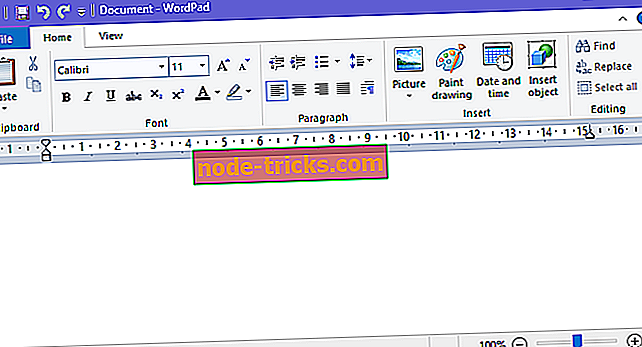
![Desktop sa zmení na čierny v systéme Windows 10, 8.1 [Fix]](https://node-tricks.com/img/how/842/desktop-turns-black-windows-10.png)


